Macの画面に表示されている「この部分!」の色を使いたい。
そんなとき、色っていうのは数値化できるものなので、カラーコードが分かれば使い回しができます。
そんな「画面上にある色のカラーコードを取得するアプリ」、いわゆる「カラーピッカーアプリ」はApp Storeにもいくつかリリースされています。
でも、そんなものを一々インストールしなくても、Macにデフォルトで入っているアプリ「DigitalColor Meter」で事は足りるのだと知りました。

DigitalColor Meterの格納場所
DigitalColor Meterは、[アプリケーション] → [ユーティリティ]の中にあります。
探すのが面倒であれば、Spotlightで「Color」と検索してしまうのが速いですよ。
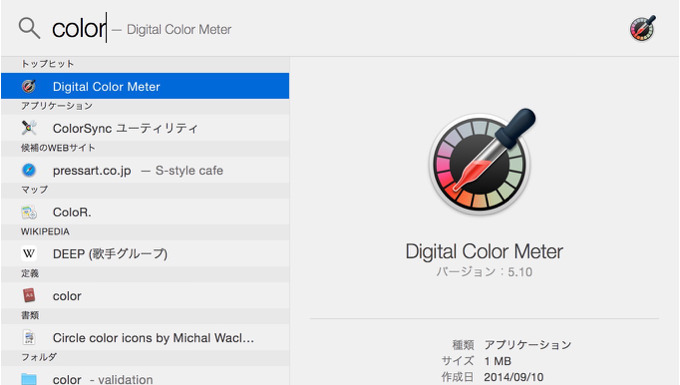
DigitalColor Meterでカラーコードを取得する
DigitalColor Meterを起動するとウインドウが出てきて、カーソルの先端の色を常に追っかけて表示してくれます。

表示されているカラーコードを取得したい場合は、メニューの[カラー] → [カラーをテキストでコピー]を選択するか、ショートカット [shift + command + C] を使います。
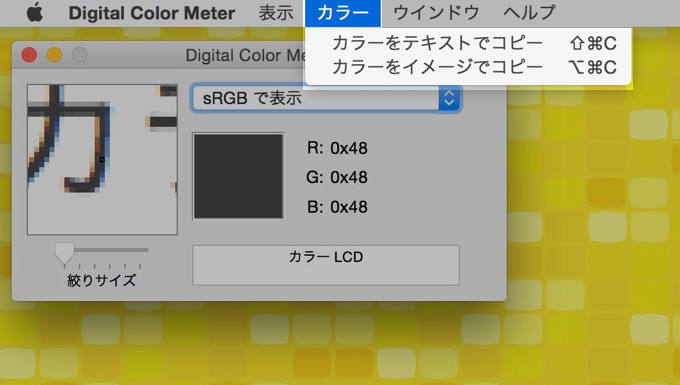
クリップボードにカラーコードがコピーされますので、あとはそれをペーストして利用します。
ただ、デフォルトの状態だと「RGB」によるカラーコードを取得してしまいます。でも、ウェブ関係の仕事であれば、カラーコードは16進数で欲しいはず。「白 = #FFFFFF」とか、そういう表現です。
その場合、メニューの[表示] → [値を表示] → [16進数]を選択すればOK。
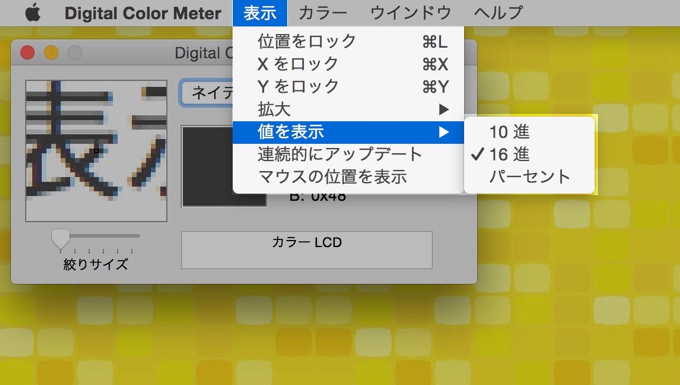
見た目には分かりませんが、コピーした時にはちゃんと「#ffffff」という表現でコピーされます。
あとがき
Macにデフォルトで入っているアプリって、あんまりちゃんとは見ないし、使ったことのないアプリもいっぱいあります。
でも、意外と有用なアプリが隠れているんですねー。

